6 מדחסי SVG המובילים להפחתת גודל קובץ גדול ב-PC/Mac
ייתכן שנתקלת במקום שבו תמונות SVG לוקחות יותר מדי זיכרון דיסק במחשב שלך. לכן, אנשים רבים רוצים להשתמש במדחס SVG כדי לחסוך במקום. ו-SVG לוקח יותר מדי זיכרון מכיוון ש-SVG הוא פורמט קובץ תמונה לשיתוף תמונות מקוון. הוא שונה מפורמטים אחרים של תמונה מכיוון שהוא משתמש בקווים ונקודות במקום בפיקסלים. לכן, הוא מתאים להדפסת תמונות, חיתוך ויצירה. ובכל זאת, שימוש במדחס SVG כדי לשמור על תהליך הייצוא עדיף. להלן הכלים הטובים ביותר לנסות.
רשימת מדריכים
חלק 1: מה זה SVG חלק 2: 4 מדחסי SVG בחינם [מקוון] חלק 3: 2 מדחסי SVG שולחניים המובילים [Windows/Mac] חלק 4: שאלות נפוצות על מדחס SVGחלק 1: מה זה SVG
Scalable Vector Graphics, או SVG, הוא פורמט תמונה המסתמך על נתונים וקטוריים במקום פיקסלים המשמשים את רוב התמונות. וקטור משתמש בגודל ובכיוון ספציפיים בנוסחאות מתמטיות כדי להכתיב את הצורה והמיקום של נקודות או קווים. פורמט הקובץ גם מאפשר לך להגדיל את הרזולוציה בכל קנה מידה והוא מועיל לעיצוב אתרים.
אבל מכיוון ש-SVG בנוי בצורה שונה מפורמטים אחרים, יש לו גם צורה של נתיבים וצמתים, מה שגורם לגודל גדול. עניין זה גורם לצריכת אחסון רבה מדי עבור המשתמשים, ולכן השימוש במדחס SVG כדי להפחית או להסיר כמה קודי גישה הוא הטוב ביותר.
חלק 2: 4 מדחסי SVG בחינם [מקוון]
עבור דחיסה מקוונת, ישנן אפשרויות רבות לבחירה. אז, חלק זה גוזר את הרשימה ובוחר את מדחסי ה-SVG המקוונים הטובים ביותר, שהם בעיקר חינמיים וקלים לשימוש.
1. מדחס תמונה בחינם של AnyRec
מדחס תמונה בחינם של AnyRec עוזר לדחוס קבצי SVG ללא אובדן איכות. הוא תומך בפורמטים שונים, כולל PNG, JPG, GIF, TIFF, SVG וכן הלאה, עם דחיסה מהירה להעלאות מרובות. AnyRec Free Image Compressor עוזר להפחית את גודל הקבצים של התמונות ל-80% כדי לשמור חלק מזיכרון האחסון של המכשיר שלך. אתה יכול לגשת בקלות לכלי הנוח הזה בכל דפדפן.
מאפיינים:
- דחוס SVG ללא אובדן איכות ניכר.
- קבל עד 40 העלאות כדי לדחוס באופן מיידי.
- חינם לשימוש ללא סימן מים ורישום.
- מחק את ה-SVG שלך מהשרתים לאחר הדחיסה.
שלב 1.מהממשק הראשי של AnyRec Free Image Compressor, לחץ על כפתור "הוסף תמונות" כדי לפתוח את תיקיית המחשב שלך ולהעלות את קובץ ה-SVG. לחץ על כפתור "פתח" כדי לאשר את בחירתך.
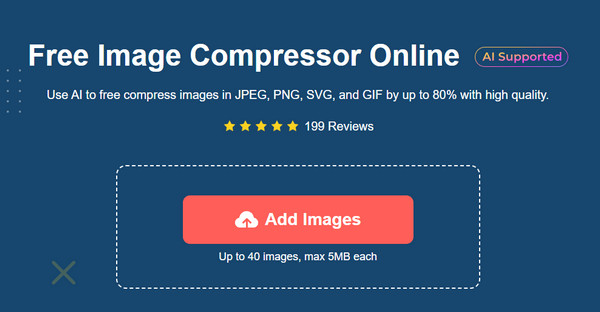
שלב 2.המדחס המקוון יתחיל להקטין באופן אוטומטי את גודל הקובץ של התמונה המיובאת. השתמש בלחצן "הוסף תמונות" או "העלה תמונות" כדי לייבא תמונות נוספות. הדחיסה תימשך רק מספר שניות, תלוי בגודל הקובץ המקורי.
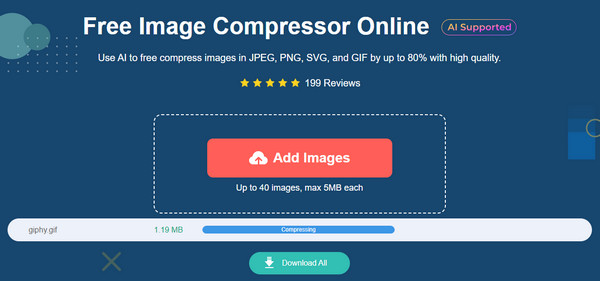
שלב 3.לאחר מכן, אתה יכול לראות את אחוז הדחיסה בחלק הימני של ההעלאות. המשך לשמור את התמונות הדחוסות על ידי לחיצה על כפתור "הורד הכל". חזור על ההליך כדי לדחוס קבצים נוספים.
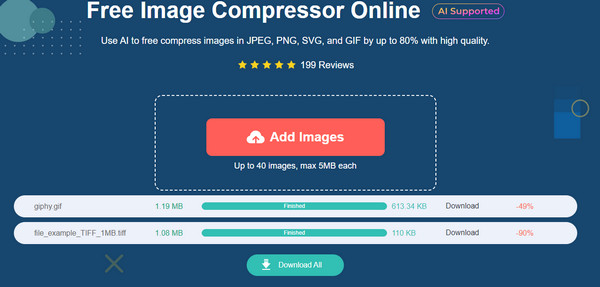
2. iLoveIMG
iLoveIMG מפחית ביעילות את גודל קובץ התמונה בכמה קליקים. הוא ידוע בשירות המקוון החינמי שלו לדחיסת GIF, PNG, SVG ועוד. זה מאפשר לך לבחור את המקורות כמו Dropbox ו- Google Drive לייבא את התמונות. למרות שהממשק שלו פשוט מדי, הוא עדיין מדחס SVG מקוון מעולה.
שלב 1.בקר באתר iLoveIMG וייבא את התמונה על ידי לחיצה על כפתור "בחר תמונות", או השתמש באפשרויות אחרות כמו Google Drive, Dropbox ושיטת הגרירה והשחרור.
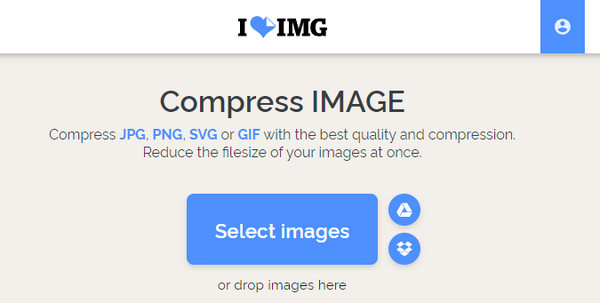
שלב 2.הוסף תמונות נוספות לפי הצורך ולחץ על כפתור "דחס תמונות" כדי להתחיל בדחיסת תמונת SVG. לאחר סיום, תיקיה מכווץ תוריד אוטומטית במכשיר שלך.
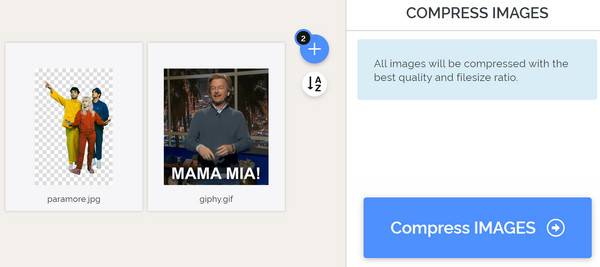
3. Vecta.io
Vecta מתמחה בדחיסת קבצי SVG, SVGZ ו-DXF. זה יכול לצמצם תמונות עד 22% ומבטיח זרימת עבודה מופחתת עבור גופנים משובצים. זה גם מבטיח פחות רוחב פס מה שעוזר לטעון את התמונות מהר יותר. למרבה הצער, זה לא מדחס SVG מקוון מתאים אם יש לך יותר מ-10 תמונות לדחוס.
שלב 1.בחר בלחצן "SVG" מהממשק הראשי של Vecta כדי לפתוח את התיקיה המקומית שלך. המדחס המקוון יכין את הגודל המוקטן המשוער לתמונה שהועלתה.
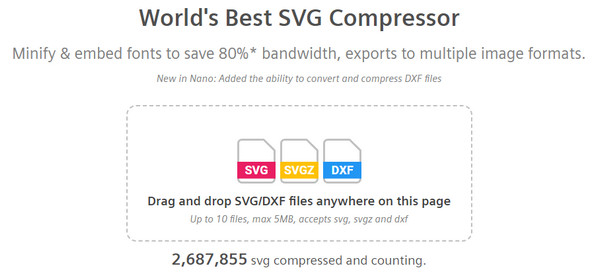
שלב 2.בדוק את התצוגה המקדימה למטה כדי לראות את ההבדל בין הגרסה המקורית לגרסה הדחוסה. לחץ על כפתור "הורד" כדי לשמור את התמונה הדחוסה.
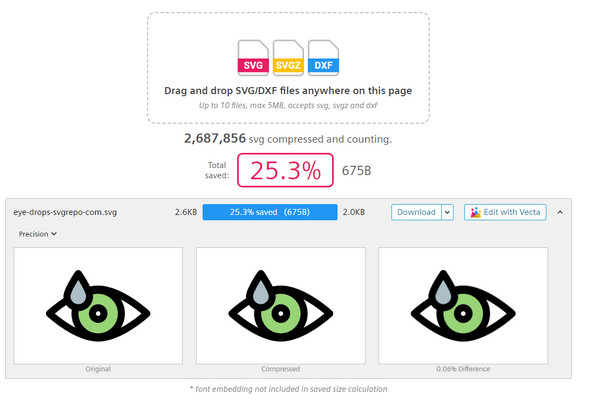
4. דחיסה אונליין
מדחס SVG זה מדגיש דחיסת תמונות וסרטונים מבלי לרכוש דבר. זה מאפשר למשתמשים לדחוס WebP, JPG, PNG, GIF וקבצי וידאו שונים. שימוש בכלי המקוון יכול לייבא תמונות באופן חופשי דרך URL ו-Dropbox.
שלב 1.לחץ על הלחצן "העלה קובץ" או השתמש בשיטות נתמכות אחרות כדי לייבא קובץ. המדחס יפעיל תהליך להקטנת הגודל של תמונות SVG.
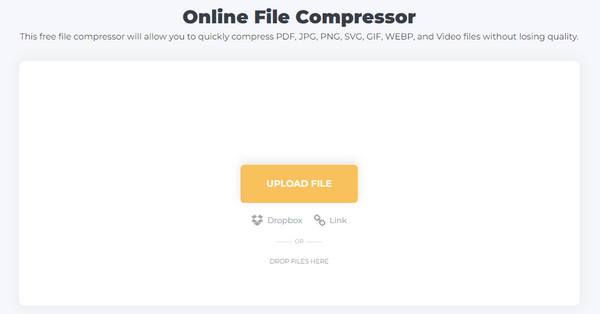
שלב 2.הוסף עוד קבצים כדי לדחוס עוד תמונות. לאחר מכן, לחץ על כפתור "דחיסה" כדי להתחיל את תהליך הדחיסה של SVG. הורד אותם לאחר הפחתת גדלי הקבצים.
חלק 3: 2 מדחסי SVG שולחניים המובילים [Windows/Mac]
מדחסי SVG מושלמים יותר עבור Windows ו-Mac ממתינים לך. נסה את שני הכלים המקצועיים האלה כדי למזער גדלי תמונות גדולים ולחסוך קצת מקום בזיכרון.
1. אדובי פוטושופ
עורך תמונות מצוין אבל גם דחס SVG תוך שמירה על האיכות. Adobe Photoshop תומך ברוב פורמטי התמונה, ומאפשר לך לגשת ולערוך מידע כגון רזולוציה וממדים. בנוסף, אתה יכול לתקן פגמים באמצעות פונקציות מגע.
שלב 1.הפעל את Photoshop והעלה את התמונה מתפריט "קובץ". לאחר העלאת תמונות ה-SVG, לחץ על כפתור "ייצוא" מתפריט "קובץ". מתפריט המשנה, לחץ על הלחצן "שמור לאינטרנט (מדור קודם)".

שלב 2.מהחלון הקופץ, לחץ על הלחצן "2-UP" כדי לראות תצוגה מקדימה. השתמש בהגדרות הדחיסה כדי להגדיל או להקטין את רמת ההפחתה. שמור את התמונה הדחוסה במחשב שלך.
2. GIMP
GIMP הוא עורך תמונות פופולרי שיכול להיות חלופה לפוטושופ. התוכנית חוצת הפלטפורמות מתמקדת בפורמטים שונים של תמונה כמו JPG, GIF, TIF, BMP וכו'. GIMP יכול להסיר רקע, לשפר רזולוציה, לערוך את התמונה וכו'. עם זאת, GIMP יכול להיות כלי מאתגר למתחילים.
שלב 1.פתח תמונה ב-GIMP. כאשר מופיעה הנחיה, בחר באפשרות "שמור" כדי לשמר את הנתונים המקוריים של הקובץ. מתפריט "קובץ", לחץ על כפתור "ייצא כ" והגדר את איכות התמונה.
שלב 2.השתמש בסרגל הגלילה האופקי כדי להגדיל או להקטין את רמת האיכות. לחץ על כפתור "ייצוא" כדי לשמור את השינויים ולהעלות את ה-SVG שלך למחשב שלך.
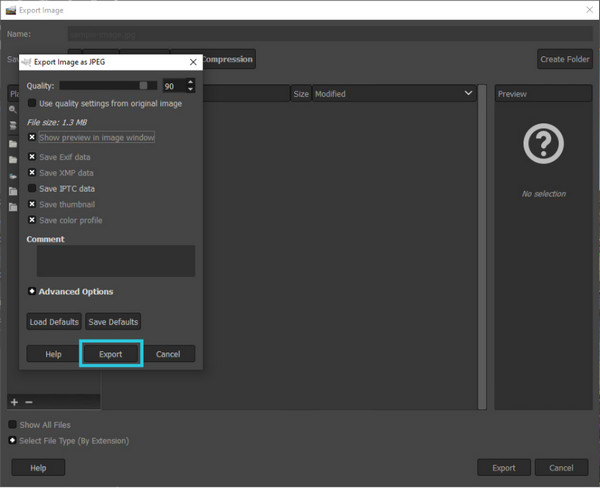
חלק 4: שאלות נפוצות על מדחס SVG
-
מהם החסרונות הנפוצים של SVG?
SVG אידיאלי עבור לוגו אבל לא עבור תמונות מפורטות בגלל השימוש בנתיבים ובנקודות. פורמט תמונה זה גם אינו נתמך באופן מלא על ידי פלטפורמות ודפדפנים מדור קודם, גם אם זה היה כבר בסביבות 1999.
-
באיזה SVG הכי כדאי להשתמש?
SVG מצוין להצגת אייקונים וקטוריים, לוגואים ועיצובים גיאומטריים. זה גם אידיאלי עבור גרפיקה שצריך לעדכן בגדלים, מכשירים ומסכים. ליצירת אנימציה פשוטה, SVG עוזר ליצור אינטראקציה עם JS ו-CSS כדי לבצע מעברים, תנועות מורכבות והנפשות קו.
-
איך פותחים SVG בסמארטפון?
אתה יכול להשתמש באפליקציה של צד שלישי כדי להציג קבצי SVG. אתה יכול להשתמש ב-SVG Viewer, SVG Viewer: SVG ל-JPG, PNG Converter, ו-SVG & SVGZ Viewer. את רוב האפליקציות הללו ניתן להוריד ב-Google Play וב-App Store.
סיכום
מדחסי SVG מומלצים אלה יכולים לחסוך לך כאשר יש לך שטח אחסון נמוך. אך כאשר אינך רוצה להיתקל בתהליך דחיסה איטי, השימוש ב- AnyRec Free Image Compressor Online הוא הטוב ביותר. כלי מקוון זה יכול לעזור לך עם פורמטים רבים של תמונה כמו דחיסת TIFF, PDF וכן הלאה. בקר באתר כדי לדחוס קבצי תמונה באופן חופשי.
